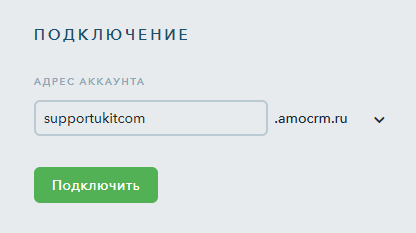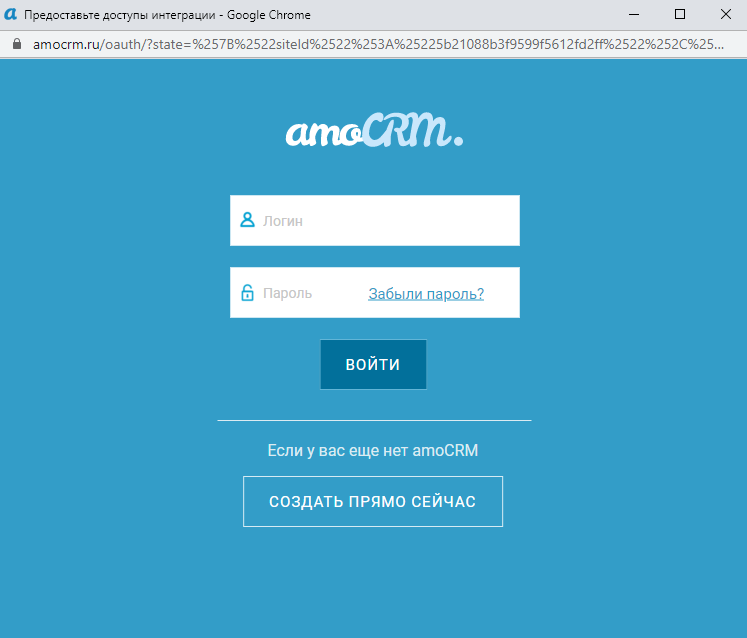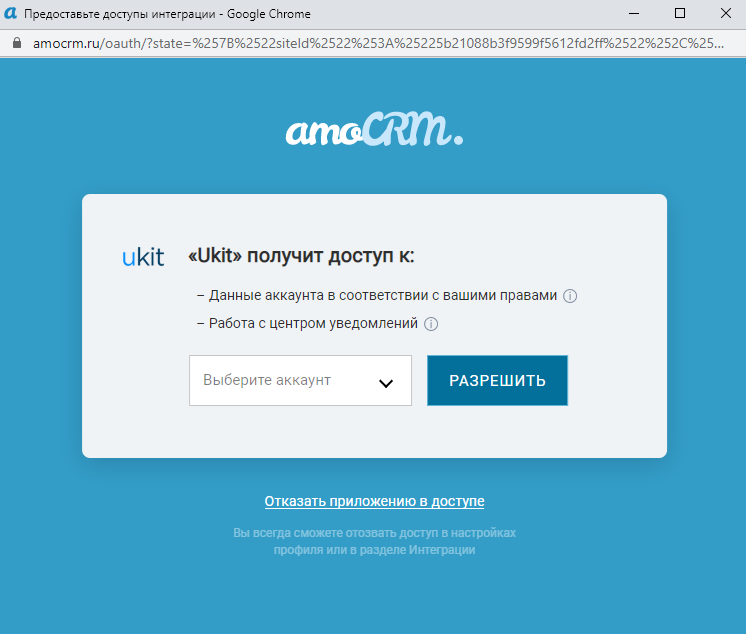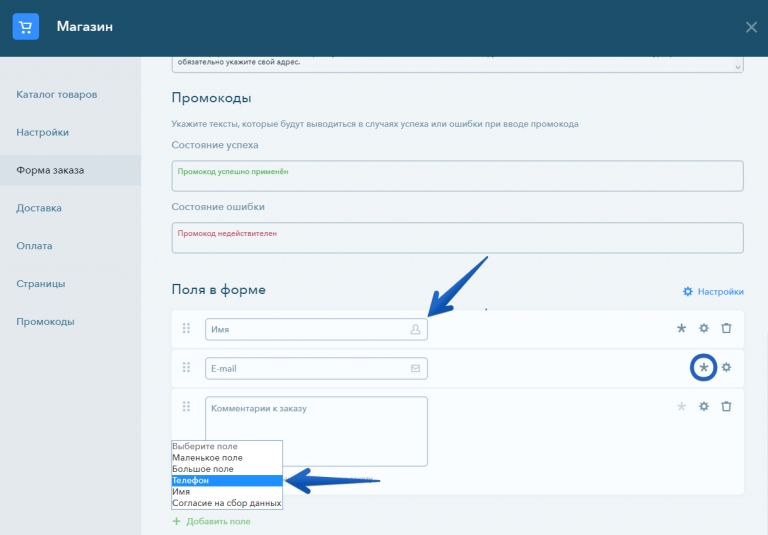Подключение amoCRM
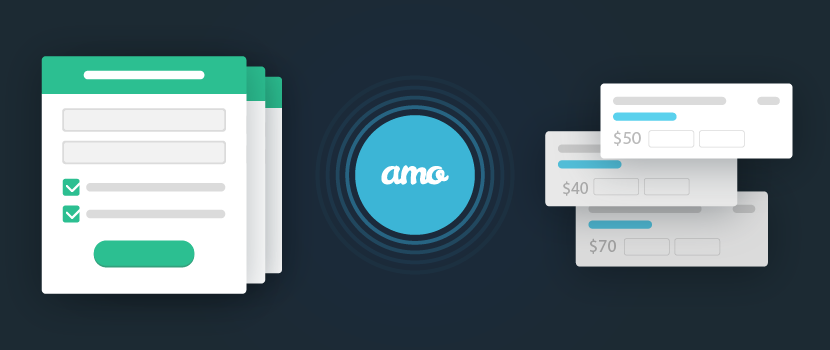
amoCRM — это простая и понятная CRM-система для учета потенциальных клиентов и сделок, которая поможет контролировать и увеличивать ваши продажи.
В панели управления uKit кликните виджет amoCRM.
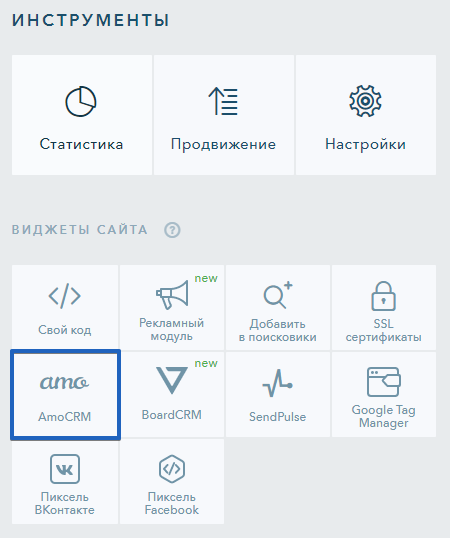
Перейдите на сайт AmoCRM и зарегистрируйте новый аккаунт. Для этого нажмите в верхней части экрана на «Пробная версия» и заполните необходимые поля. На ваш e-mail придет письмо с регистрационными данными, завершите регистрацию, следуя подсказкам системы.
После этого подключите аккаунт CRM системы в панели управления uKit. Если у вас уже был зарегистрирован аккаунт ранее, вы можете подключить его.
После нажатия на кнопку «Подключить» при необходимости авторизуйтесь в аккаунте AmoCRM.
И дайте разрешение uKit на доступы, выбрав аккаунт из выпадающего списка.
Где взять адрес аккаунта?
Авторизуйтесь в своем аккаунте amoCRM.
Адрес аккаунта — это уникальный web-адрес, созданного Вами аккаунта, который будет указан в адресной строке перед amocrm.ru.
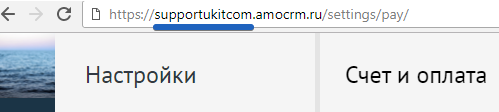
Примечание
Ответы на часто задаваемые вопросы по amoCRM вы найдете в FAQ.
Для учета клиентов в amoCRM необходимо правильно настроить формы обратной связи, всплывающие окна и форму заказа магазина uKit.
Как правильно настроить форму обратной связи?
Заполненная вашим клиентом форма обратной связи или заказа товара в магазине uKit автоматически становится «Сделкой» в amoCRM. Этого достаточно чтобы видеть заказы, но для формирования списка контактов необходимо правильно настроить формы обратной связи в uKit.
Для создания контакта в amoCRM обязательно наличие полей двух типов:
- «Имя»;
- «E-mail» или «Телефон».
Внимание
Для формирования списка контактов важен тип поля, если при настройке форм для сбора e-mail или имени использованы поля другого типа (например, маленькое поле), рекомендуем заменить их на аналогичные поля нужного типа.
Настройка форм
Проверьте наличие необходимых полей
- «Имя»;
- «E-mail» или «Телефон».
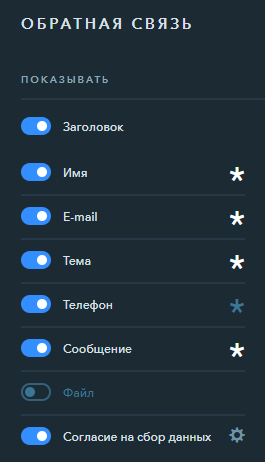
Примечание
Сделайте эти поля обязательными для удобства коммуникации с клиентами.
По умолчанию в настройках всплывающего окна активно поле «E-mail», включите «Имя».
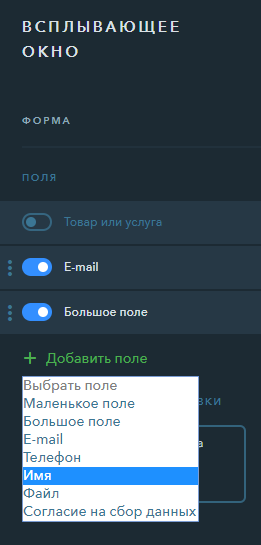
И сделайте эти поля обязательными для заполнения.
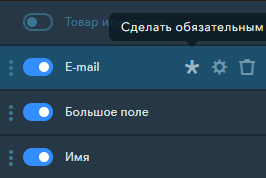
Примечание
Если вы не уверены, что для сбора email, телефона и имени используются правильные типы полей — рекомендуем удалить их и добавить заново.
Откройте настройки магазина.
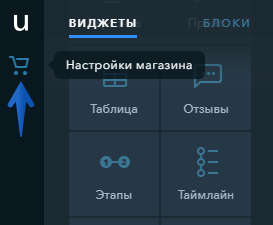
Перейдите на вкладку «Форма заказа», настройте необходимые поля:
- «Имя»;
- «E-mail» или «Телефон».
И сделайте их обязательными для заполнения.
Примечание
В настройках формы заказа товара легко определить тип поля «Имя», «E-mail» и «Телефон» по соответствующей иконке. Если иконки нет — удалите поле и добавьте заново.
После настройки форм помимо «Сделки» в amoCRM будет формироваться список контактов ваших клиентов.
Попробуйте прямо сейчас!
Создать сайт